 |
 |
|
||
 |
||||
Tipărirea Încadrare în pagină
Puteţi utiliza funcţia de tipărire Fit to Page când doriţi să tipăriţi, de exemplu, un document format A4 pe hârtie de alte dimensiuni.
Tipărire Fit to Page (Încadrare în pagină) redimensionează automat pagina în funcţie de dimensiunile hârtiei selectate. Puteţi realiza de asemenea redimensionarea manuală a paginii.

 Notă:
Notă:|
Funcţia nu este disponibilă pentru tipărirea fără margini.
Această funcţie nu este disponibilă pentru Mac OS X 10.3.
|
Setările de imprimantă pentru Windows
 |
Accesaţi setările de imprimantă.
|

 |
Faceţi clic pe tab-ul Main (Setări principale) şi selectaţi una din următoarele setări Quality Option (Opţiune calitate):
|
Draft (Ciornă) pentru ciorne brute cu calitate redusă a tipăririi
Text pentru pagini ce conţin doar text
Text & Image (Text şi imagine) pentru pagini ce conţin text şi imagini cu calitate superioară
Photo (Foto) pentru calitate şi viteză bune
Best Photo (Selecţie foto) pentru calitate optimă a tipăririi
 |
Selectaţi opţiunea Sheet (Foaie) pentru setarea Source (Sursă).
|
 |
Selectaţi setarea Type (Tip) adecvată.
|
 |
Selectaţi setarea Size (Format) adecvată.
|
 |
Selectaţi opţiunea Portrait (Portret) (orientare verticală) sau Landscape (Peisaj) (orientare orizontală) pentru modificarea orientării tipăriturii.
|
 |
Faceţi clic pe tabul Page Layout (Format pagină), apoi selectaţi caseta de validare Reduce/Enlarge Document (Reducere/mărire document).
|

 |
Efectuaţi una din următoarele acţiuni:
|
Dacă aţi selectat opţiunea By Output Paper Size (În funcţie de formatul hârtiei), selectaţi formatul de hârtie utilizat din lista drop-down.
Dacă aţi selectat opţiunea By Percentage (În funcţie de procentaj), utilizaţi săgeţile pentru selectarea unui procentaj.
 |
Faceţi clic pe butonul OK pentru închiderea ferestrei cu setările imprimantei.
|
După parcurgerea etapelor de mai sus, tipăriţi un exemplar de test şi examinaţi rezultatul înainte de tipărirea unui lot întreg.
Setările imprimantei pentru Mac OS X 10.5
 |
Accesaţi caseta de dialog Print (Tipărire).
|
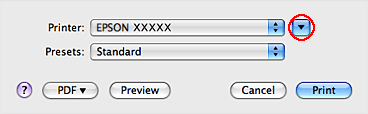
 |
Faceţi clic pe butonul
 pentru a extinde această casetă de dialog. pentru a extinde această casetă de dialog. |
 |
Selectaţi imprimanta utilizată ca setare Printer (Imprimantă), apoi faceţi setările adecvate.
|

 Notă:
Notă:|
În funcţie de aplicaţia dumneavoastră, este posibil să nu puteţi selecta unele elemente din această casetă de dialog. În acest caz, faceţi clic pe Page Setup (Configurare pagină) din meniul File (Fişier) al aplicaţiei dumneavoastră şi apoi efectuaţi setările adecvate.
|
 |
Selectaţi Paper Handling (Manipulare hârtie) din meniul pop-up.
|

 |
Selectaţi Scale to fit paper size (Scală pentru formatul de hârtie).
|
 |
Asiguraţi-vă că formatul corespunzător este afişat în Destination Paper Size (Format hârtie destinaţie).
|
 |
Selectaţi Print Settings (Setări imprimantă) din meniul pop-up.
|
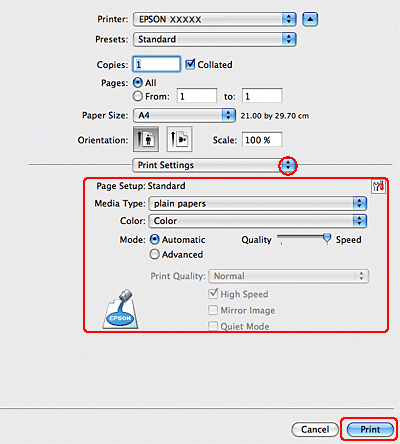
 |
Efectuaţi setările dorite pentru tipărire. Consultaţi fişierul de ajutor online pentru detalii privind Print Settings (Setări imprimantă).
|
După parcurgerea etapelor de mai sus, tipăriţi un exemplar de test şi examinaţi rezultatul înainte de tipărirea unui lot întreg.
Setările imprimantei pentru Mac OS X 10.4
 |
Accesaţi caseta de dialog Page Setup (Configurare pagină).
|

 |
Selectaţi imprimanta utilizată şi setarea Format for (Format pentru).
|
 |
Selectaţi setările Paper Size (Format hârtie) şi Orientation (Orientare) adecvate.
|
 |
Faceţi clic pe butonul OK pentru închiderea casetei de dialog Page Setup (Configurare pagină).
|
 |
Accesaţi caseta de dialog Print (Tipărire).
|
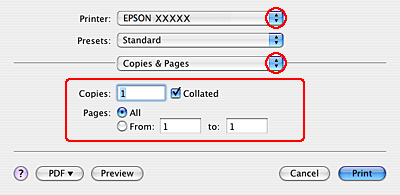
 |
Selectaţi imprimanta utilizată ca valoare a setării Printer (Imprimantă), apoi efectuaţi setările Copies & Pages (Copii şi pagini).
|
 |
Selectaţi Paper Handling (Manipulare hârtie) din meniul pop-up.
|
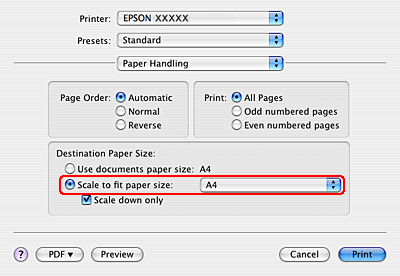
 |
Selectaţi Scale to fit paper size (Scală pentru formatul de hârtie) ca Destination Paper Size (Format hârtie destinaţie).
|
 |
Selectaţi formatul de hârtie corespunzător din meniul pop-up.
|
 |
Selectaţi Print Settings (Setări imprimantă) din meniul pop-up.
|

 |
Selectaţi setările Media Type (Tip media), Color (Culoare), şi Mode (Mod) adecvate. Consultaţi fişierul de ajutor online pentru detalii privind Print Settings (Setări imprimantă).
|
După parcurgerea etapelor de mai sus, tipăriţi un exemplar de test şi examinaţi rezultatul înainte de tipărirea unui lot întreg.
